

By Nathan E. Malpass, Last updated: February 11, 2025
Nel nostro mondo digitale frenetico, i messaggi di testo spesso contengono un tesoro di informazioni, da conversazioni importanti a ricordi cari. Ma cosa succede quando elimini accidentalmente questi preziosi messaggi sul tuo dispositivo Samsung? La buona notizia è che non hai bisogno di una laurea in informatica o di software costosi per recuperarli.
In questo articolo, ti guideremo attraverso alcuni metodi semplici su come recuperare i messaggi cancellati su Samsung senza computer. Che si tratti di un messaggio sentito da una persona cara o di una comunicazione aziendale cruciale, abbiamo tutto ciò che ti serve. Quindi, tuffiamoci e impariamo come ripristinare senza sforzo quei messaggi eliminati.
Parte 1. Come recuperare i messaggi eliminati su Samsung senza computer?Parte 2. Come recuperare i messaggi eliminati su Samsung con il computer?Parte 3. Sommario
Quando si tratta di recuperare i messaggi eliminati sul tuo dispositivo Samsung senza l'ausilio di un computer, utilizzando Google drive Il ripristino del backup può rivelarsi una salvezza.
Google Drive, che è integrato con la maggior parte dei dispositivi Android, offre un metodo semplice per recuperare i messaggi persi se hai precedentemente eseguito il backup dei tuoi dati. Ecco come fare:
Apri l'app "Impostazioni" sul tuo dispositivo Samsung. Scorri verso il basso e tocca "Google". Tocca "Backup". Assicurati che "Messaggi" sia attivato per il backup. In caso contrario, abilitalo.
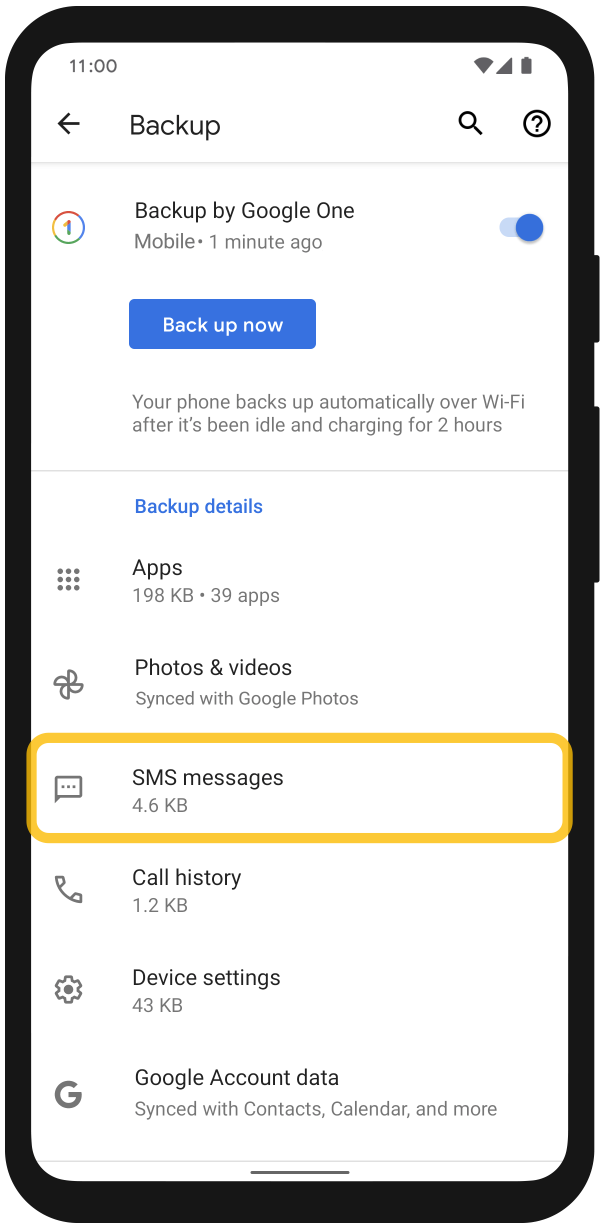
Apri l'app "Messaggi" sul tuo dispositivo Samsung. Tocca le tre linee orizzontali (menu hamburger) nell'angolo in alto a sinistra. Seleziona "Impostazioni". Tocca "Funzioni chat" o "Avanzate". Scegli "Ripristinare". Ti verrà chiesto di selezionare un backup da cui effettuare il ripristino. Scegli quello più recente. Segui le istruzioni sullo schermo per completare il processo di ripristino.
Si prega di notare che questo metodo funziona solo se in precedenza hai abilitato il backup di Google Drive per i tuoi messaggi. Se non l'hai fatto, o se i messaggi eliminati non erano inclusi nel tuo backup, non preoccuparti: ci sono metodi alternativi per recuperarli senza un computerNelle prossime sezioni esploreremo altre opzioni per il recupero dei messaggi sul tuo dispositivo Samsung.
Se hai eliminato accidentalmente dei messaggi sul tuo Samsung dispositivo e vuoi recuperarli senza usare un computer, la cartella "Eliminati di recente" di Samsung può essere la tua salvezza. Questa funzione ti consente di ripristinare i messaggi eliminati entro un certo lasso di tempo. Ecco come usarla:
Inizia aprendo l'app "Messaggi" sul tuo dispositivo Samsung. Qui puoi accedere ai tuoi messaggi eliminati.
Tocca le tre linee orizzontali (menu hamburger) nell'angolo in alto a sinistra dell'app Messaggi. Cerca e seleziona "Impostazioni". Nel menu Impostazioni, tocca "Cestino". Qui troverai la cartella "Eliminati di recente". Toccala.
All'interno del "Recentemente eliminato" cartella, vedrai un elenco di messaggi che sono stati eliminati di recente. Questi messaggi non sono ancora andati persi definitivamente. Seleziona i messaggi che vuoi recuperare toccandoli. Puoi scegliere più messaggi se necessario. Dopo aver selezionato i messaggi, tocca "Ripristinare" o "Annulla eliminazione". Questo riporterà i messaggi selezionati nella posta in arrivo principale.
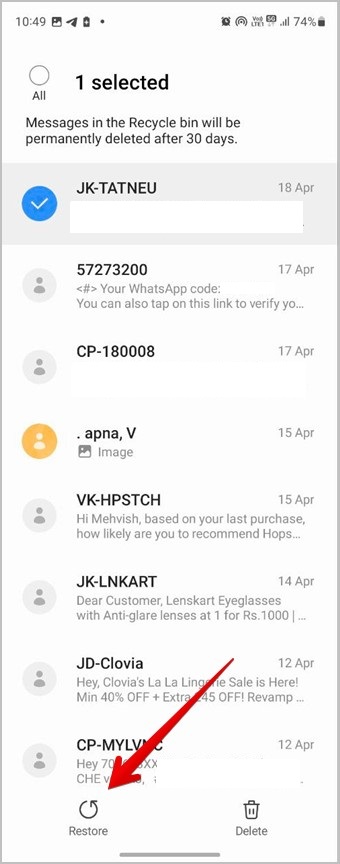
Controlla attentamente la posta in arrivo principale per assicurarti che i messaggi eliminati siano stati ripristinati correttamente.
Ricorda che la cartella "Eliminati di recente" ha un intervallo di tempo limitato per il recupero dei messaggi, in genere circa 30 giorni. Dopo questo periodo, i messaggi eliminati potrebbero essere rimossi in modo permanente dal tuo dispositivo, rendendo fondamentale agire rapidamente se vuoi recuperarli utilizzando questo metodo.
Ora che hai imparato come recuperare i messaggi eliminati su Samsung senza computer, vediamo come farlo con un computer come un Mac o un PC Windows.
FoneDog Android Data Recovery è un potente strumento software progettato per aiutarti a recuperare messaggi eliminati e vari altri tipi di dati dal tuo dispositivo Samsung. Sia che tu abbia eliminato accidentalmente i tuoi messaggi o li abbia persi a causa di un aggiornamento software, FoneDog Recupero dati Android può aiutarti a recuperarli con facilità. Supporta un'ampia gamma di dispositivi Samsung ed è compatibile sia con computer Windows che Mac.
Alcune delle sue caratteristiche includono quanto segue:
Ecco i passaggi per usarlo:
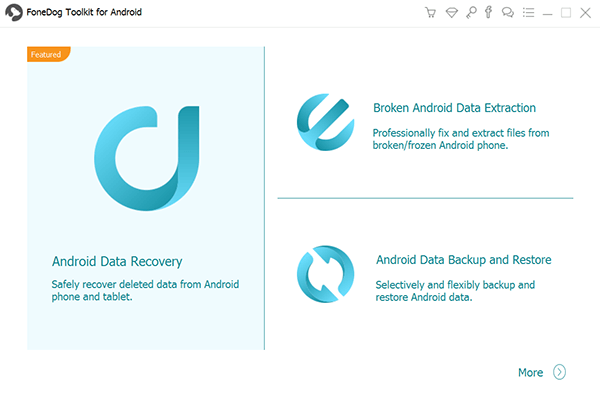
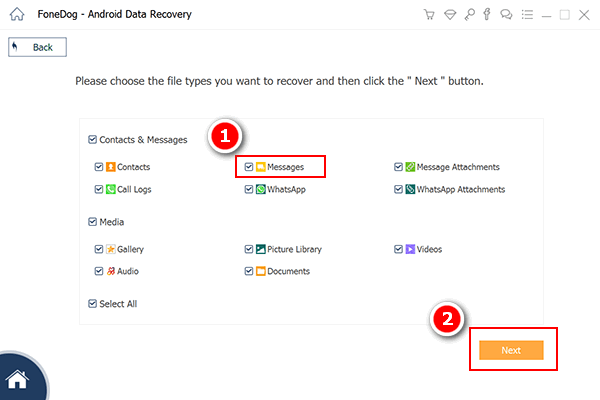
Il software analizzerà il tuo dispositivo Samsung e cercherà i messaggi eliminati. Questo processo potrebbe richiedere del tempo, a seconda della quantità di dati sul tuo dispositivo.

FoneDog Android Data Recovery ripristinerà quindi i messaggi selezionati sul tuo computer. Ora puoi accedervi e salvarli di nuovo sul tuo dispositivo Samsung, se lo desideri.
FoneDog Android Data Recovery è uno strumento affidabile ed efficace per recuperare i messaggi eliminati dal tuo dispositivo Samsung con l'aiuto di un computer. Offre un'interfaccia intuitiva e funzionalità avanzate per il recupero dei dati, rendendolo un'ottima scelta per gli utenti che desiderano recuperare messaggi persi e altri tipi di dati.
Persone anche leggereMIGLIORE GUIDA: Come recuperare Samsung Notes senza file di backupGuida aggiornata su come recuperare foto da Samsung Cloud
Perdere messaggi di testo importanti sul tuo dispositivo Samsung può essere angosciante, ma ci sono metodi efficaci per recuperarli senza bisogno di un computer. In questo articolo, abbiamo esplorato due metodi per il recupero dei messaggi direttamente sul tuo dispositivo: Google Drive Backup Restoration e la cartella Recently Deleted per i messaggi. Questi metodi sono comodi e accessibili per la maggior parte degli utenti.
Tuttavia, per scenari di recupero dati più complessi o quando le opzioni integrate non sono sufficienti, puoi rivolgerti a soluzioni basate su computer come FoneDog Android Data Recovery, come discusso nella Parte 2. FoneDog offre un modo potente e intuitivo per recuperare messaggi eliminati e altri dati dal tuo dispositivo Samsung quando tutto il resto fallisce. Le sue funzionalità complete lo rendono una scelta affidabile per coloro che cercano un approccio assistito dal computer al recupero dati.
Che tu preferisca la semplicità delle opzioni integrate o le capacità avanzate di software come FoneDog Android Data Recovery, la chiave è agire tempestivamente per massimizzare le tue possibilità di recuperare con successo i tuoi messaggi eliminati. Con questi strumenti e tecniche a tua disposizione, puoi assicurarti che le tue preziose conversazioni e i tuoi ricordi non vengano persi per sempre.
Scrivi un Commento
Commento
Android de Recuperación de Datos
Ripristina i file cancellati dai telefoni o tablet Android.
Scarica Gratis Scarica GratisArticoli Popolari
/
INTERESSANTENOIOSO
/
SEMPLICEDIFFICILE
Grazie! Ecco le tue scelte:
Excellent
Rating: 4.5 / 5 (Basato su 99 rating)